Checkliste zur Implementierung
Der folgende Leitfaden führt Sie durch die Bereiche in Koha, die Sie durchsehen müssen, um sich auf die Einführung des Systems vorzubereiten.
It is not an exhaustive list of everything you need to do. Please consider your own library practices and what other checks are necessary for your own library and context.
Datenmigration
Bevor Sie mit Koha starten können, müssen Sie Daten haben. Diese können Sie manuell eingeben, aber meistens liegen die Daten bereits in einem elektronischen Format vor und müssen für den Import nach Koha konvertiert werden.
Erstellen Sie eine Liste von Bibliotheken und erfassen Sie deren Daten und Kürzel unter Bibliotheken
Definieren Sie eine Liste Ihrer Medientypen
Definieren Sie Ihre Benutzertypen und erfassen Sie diese und deren Codes unter Benutzertypen
Konfigurieren Sie alle zusätzlichen Benutzerdatenfelder, die Sie in Ihrer Bibliothek verwenden möchten, unter Benutzerattribute
This requires that you first enable the ExtendedPatronAttributes system preference if you have custom fields
Definieren Sie Ihre Normierten Werte
Optional: Definieren Sie Städte
Mappen Sie Ihre bibliografischen Daten von Ihrem Ausgangssystem auf die Koha-Felder und migrieren Sie diese (achten Sie darauf die Codes für Sammlungen, Standorte, Medientypen und Bibliotheken zu verwenden, die Sie zuvor definiert haben)
Mappen Sie Ihre Benutzerdaten von Ihrem Ausgangssystem auf die Koha-Felder und migrieren Sie diese (achten sie darauf, die Benutzer- und Bibliothekscodes zu verwenden, die Sie zuvor definiert haben)
Testen Sie Ihre migrierten Daten, um sicher zu sein, dass alles so ist, wie es sein soll. Einige Sachen, die Sie testen sollten:
Prüfen Sie einige Ihrer Titel mit diakritischen Zeichen und Sonderzeichen und stellen Sie sicher, dass diese richtig angezeigt werden.
Prüfen Sie Titel in Reihen und stellen Sie sicher, das die Reiheninformation korrekt migriert wurde.
Stellen Sie sicher, dass die Kontaktinformationen für Ihre Benutzer in den richtigen Feldern stehen.
Wenn Ihre Zeitschriftendaten migriert wurden, suchen Sie nach diesen Datensätzen im Katalog und stellen Sie sicher, dass alles korrekt angezeigt wird.
Wenn Ihre Zeitschriftendaten migriert wurden, suchen Sie diese im Zeitschriftenmodul und stellen Sie sicher, dass alles korrekt angezeigt wird.
Prüfen Sie die MARC-Datensätze verschiedener Materialien und stellen sie sicher, dass diese korrekt katalogisiert sind.
Gehen Sie durch den Katalogisierungsprozess und stellen Sie sicher, dass alle benötigten Felder verfügbar sind
Wenn Gebühren migriert wurden, prüfen Sie, dass diese korrekt gebucht wurden
Wenn Vormerkungen migriert wurden, Prüfen Sie, dass diese im Katalog und in den Benutzerdatensätzen korrekt angezeigt werden.
Administration
Die meisten dieser Parameter müssen nicht geändert werden, um Koha zu verwenden, aber es gibt einige, die Sie wahrscheinlich ändern möchten.
Wenn Ihre Bibliothek CAS für die Authentifizierung verwendet, müssen Sie die verschiedenen CAS-Systemparameter konfigurieren
Systemparaemter für die Administration
KohaAdminEmailAddress : This is the email address that will be used by the system in ‚from‘ lines and to send errors to if there is no email set for the branch
noItemTypeImages : Decide if you want to show item type icons in the staff client and opac
csvdelimiter : This value will be put in between fields when exporting data from Koha
virtualshelves : Decide if you want the staff and/or patrons to use lists in Koha
AutoLocation : Require staff to log in to the staff client from a specific IP range
IndependentBranches : Prevent librarians from editing content that belongs to other branches
Gehen Sie durch die Systemparameter für Logs und entscheiden Sie, welche Aktionen Sie aufzeichnen und über die Loganzeige einsehen möchten
Entscheiden Sie, ob Sie Informationen zur Nutzung von Koha durch Ihre Bibliothek mit der Koha-Community teilen möchten, indem Sie die UsageStats-Systemparameter konfigurieren.
Entscheiden Sie, welche Cronjobs <cron-jobs-label> wann ausgeführt werden sollen.
If you’re using the long overdue cron job be sure to set your DefaultLongOverdueChargeValue, DefaultLongOverdueLostValue and DefaultLongOverdueDays preferences.
Lokalisierung
Koha wird weltweit eingesetzt und daher müssen Sie einige Einstellungen machen, damit Optionen in Koha für Ihren Standort/Sprache korrekt angezeigt werden.
Systemparameter für Lokalisierung/Internationalisierung
dateformat : Decide how dates are displayed throughout Koha
opaclanguagesdisplay : Decide if patrons can choose what language the OPAC appears in
OPACLanguages : Decide which languages the patrons can choose from
language : Decide which languages appear in the staff interface
CalendarFirstDayOfWeek : Define your first day of the week
Konfiguration der Ausleihe
Bevor die ersten Titel entliehen werden können, sollten Sie die Ausleihkonditionen und Systemparameter für die Ausleihe konfigurieren.
Definieren Sie Ihre Ausleihkonditionen
Geben Sie die Schließtage Ihrer Bibliothek für die Berechnung von Gebühren und Fälligkeitsdaten an
Systemparameter zur Ausleihe
CircControl : Define whether circulation rules are based on item’s location, patron’s location or transaction location
useDaysMode : Define how due dates are calculated
finesCalendar : Define how fines are calculated (for every late date or only for days the library is open)
SpecifyDueDate : Decide if staff are allowed to override due dates on checkout
SpecifyReturnDate : Decide if you want to let the staff specify an arbitrary return date on checkin
itemBarcodeFallbackSearch : Decide if you want staff to be able to checkout using a keyword search (title, call number, etc)
AutomaticItemReturn : Decide if items are sent back to the owning branch when checked in
todaysIssuesDefaultSortOrder : Decide how items checked out today display on the patron record
previousIssuesDefaultSortOrder : Decide how items checked out prior to today display on the patron record
noissuescharge : Define the maximum amount a patron can owe before checkouts are blocked
ReturnBeforeExpiry : Decide if patrons need to return items before their accounts expire
AllowHoldsOnDamagedItems : Decide if patrons can place holds on items that are marked as damaged
AllowHoldPolicyOverride : Decide if you want the staff to be able to override this setting
maxreserves : Decide how many items a patron can have on hold at once
AllowHoldPolicyOverride : Decide if you want the staff to be able to override this setting
maxoutstanding : Define the maximum amount a patron can owe before holds are blocked
AllowHoldPolicyOverride : Decide if you want the staff to be able to override this setting
ReservesMaxPickUpDelay : Define the number of days before a hold expires
WebBasedSelfCheck : Decide if you want to use the built in web-based self-checkout system
AutoSelfCheckAllowed: Entscheiden Sie, ob die Selbstausleihe automatisch angemeldet wird oder eine manuelle Anmeldung erfordert
ShowPatronImageInWebBasedSelfCheck: Decide if you want patron images to show on the self checkout screen
AllowNotForLoanOverride : Decide if you want the staff to be able to checkout items marked as ‚not for loan‘
AllowRenewalLimitOverride : Decide if you want staff to override the limit put on renewals
AllowFineOverride : Decide if you want staff to be able to override fine limits
AllowTooManyOverride : Decide if you want staff to be able to check out more than the limit to a patron
RenewalPeriodBase : Decide what date renewals are based on
finesMode : Switch to ‚Calculate and Charge‘ before you go live if you charge fines
NoticeBcc: If you want to receive a copy of every notice, enter your email address
emailLibrarianWhenHoldIsPlaced: Decide if you want an email every time a hold is placed
ReservesControlBranch : Decide which branch’s hold rules are considered first
AudioAlerts: Decide if you want to have sounds for circulation actions
Definieren Sie Töne und Aktionen in im Abschnitt akustische Signale im Administrationsmodul
FilterBeforeOverdueReport : If you have a large amount of overdues, you might want to turn this preference on so as to allow you to filter before results appear
DisplayClearScreenButton : If you have a lot of staff members sharing one circulation computer you might want to enable this so that staff can clear the screen in between checkouts to protect patrons‘ privacy
CircAutoPrintQuickSlip : Decide how you want Koha to react if you scan in a blank barcode on the checkout screen
SuspendHoldsIntranet and/or SuspendHoldsOpac : Decide if you want patrons and/or staff to be able to suspend holds
AutoResumeSuspendedHolds : If you allow holds to be suspended decide if you want them to automatically resume on the date entered by the staff and/or patron
- OnSiteCheckoutsEntscheiden Sie, ob Sie Exemplare für die Benutzung
vor Ort in der Bibliothek entleihen möchten
RecordLocalUseOnReturn : Set this to record local use of items when you check them in
Passen Sie Ihre Benachrichtigungen und Quittungen an
Definieren Sie Ihre Mahntrigger
Konfigurieren Sie Ihre Cronjobs
Generieren sie die Liste der Vormerkungen (alle 1-4 Stunden)
Entscheiden Sie, wann Vormerkungen ablaufen (täglich)
Berechnen Sie fällige Gebühren (täglich)
Stündliche Mahngebühren werden berechnet, wenn die Exemplare zurückgebucht werden
Entscheiden Sie, wann der Versand von Benachrichtigungen erfolgt (alle 1-4 Stunden)
Entscheiden Sie, wann die Erstellung von Mahnbenachrichtigungen erfolgt (täglich)
Konfigurieren Sie den Druck von Vormerkbenachrichtigungen (täglich nach Mahngebühren und Benachrichtigungsversand)
Entscheiden Sie, wann Erinnerungs- und Fälligkeitsbenachrichtigungen erstellt werden (täglich)
Entscheiden Sie, wann die Wiederaufnahme von Vormerkungen erfolgt (täglich)
Wenn Sie automatische Verlängerungen erlauben, aktivieren sie den Cronjob für automatische Verlängerungen (nächtlich)
Benutzerkonfiguration
Sie haben bereits Benutzerdaten aus Ihrem Vorgängersystem importiert, aber es gibt noch viele weitere verfügbare Optionen für Benutzer und deren Benutzerkonten.
Erfassen Sie Konten für Ihr Bibliothekspersonal als Benutzer
Definieren Sie die Berechtigungen für das Bibliothekspersonal
Systemparameter zu Benutzern
autoMemberNum : Decide if the patron barcodes are auto-generated or if you enter them yourself
MaxFine : Determine the maximum amount that people can owe in fines
NotifyBorrowerDeparture: Entscheiden Sie, wann eine Warnung an das Bibliothekspersonal ausgegeben werden soll, dass das Konto bald abläuft
intranetreadinghistory : Decide if the staff can see the patron’s reading/checkout history
BorrowerMandatoryField : List fields that you want to appear as mandatory on the patron add/edit form
BorrowersTitles : Add or change the titles for your patrons
borrowerRelationship : Add or change borrower relationships (child to adult and professional to organization)
AutoEmailNewUser : Determine if the patrons get an email confirming the creation of their account
EnhancedMessagingPreferences : Decide if staff can choose from a series of notices (other than overdues) for patrons
EnhancedMessagingPreferencesOPAC: Decide if patrons can choose from a series of notices (other than overdues) for themselves
patronimages : Decide if you want to save patron pictures in your system
ExtendedPatronAttributes : Decide if you want to enable custom patron fields
minPasswordLength : Enter the minimum number of characters you want passwords to have
BorrowerUnwantedField : Decide what fields your library doesn’t need to see on the patron entry form
Konfigurieren Sie Ihre Cronjobs
Entscheiden Sie, ob Kinder automatisch zu Erwachsenen werden sollen
Konfiguration der Katalogisierung
Bevor Sie mit dem Katalogisieren beginnen, sollten Sie Ihre Parameter und anderen Regeln konfigurieren.
Konfigurieren Sie Ihre Erfassungsformulare bzw. bibliografischen MARC-Frameworks
Führen Sie den Test der bibliografischen Frameworks aus, um sicher zu stellen, dass alle Änderungen korrekt waren
Definieren Sie alle Normierten Werte, die Sie in der Katalogisierung verenden möchten
Konfigurieren Sie Ihre Klassifikationsquellen (wenn Sie andere als die Vorkonfigurierten verwenden)
Konfigurieren Sie Abgleichregeln für den Import von MARC-Datensätzen
Konfigurieren Sie die Z39.50- und SRU-Server, die Sie für die Fremddatenübernahme in Katalogisierung (und Erwerbung) verwenden möchten
Systemparameter zur Katalogisierung
URLLinkText : Enter text to display when 856 fields do not have pre-defined labels
hide_marc: Wenn Sie keine Erfahrung mit MARC haben, können Sie die MARC-Feldnummern ausblenden
LabelMARCView : Choose how you want duplicate fields to appear on the editor
DefaultClassificationSource : Choose which classification source is the default in your library
advancedMARCeditor : Decide if you want to use the advanced MARC editor
marcflavour : Choose your MARC format
itemcallnumber : Enter which field and subfields to look into for the call number
MARCOrgCode : Enter your MARC organizational code (not the same as your OCLC number)
autoBarcode : Decide if Koha generates item barcodes for you
OpacSuppression: Entscheiden Sie, ob Sie entsprechend markierte Titel im OPAC ausblenden möchten
Konfigurieren Sie Ihre Cronjobs
Entscheiden Sie, wann Sie URLs in Titelsätzen überprüfen möchten, um zu sehen, ob diese noch gültig sind
Konfiguration der Suche
Es gibt verschiedene Systemparameter, welche die Suche betreffen, aber es wird nicht unbedignt empfohlen hier zu viele Änderungen vorzunehmen, da sie bereits so voreingestellt sind, um möglichst relevante Ergebnisse zu liefern. Wenn Sie Änderungen an diesen Einstellungen vornehmen möchten, finden Sie Hilfestellung im Abschnitt Systemparameter zur Suche.
Konfigurieren Sie Ihre Cronjobs
Systemparameter zur Suche
AdvancedSearchTypes : Decide which authorized value fields you want patrons and staff to be able to limit their advanced searches by
AdvancedSearchLanguages : Decide which languages you want people to be able to limit to via the search engine
UseAuthoritiesForTracings : Decide how you want Koha to handle subject searches in the OPAC
TraceCompleteSubfields : Decide how you want Koha to handle subject searches in the OPAC
- TraceSubjectSubdivisionsEntscheiden Sie, wie die Suche nach
Sacherschließungsdaten im OPAC gehandhabt werden soll
displayFacetCount : Decide whether to show facet counts on search results
OPAC-Konfiguration
Es gibt viele Möglichkeiten den OPAC in Koha an Ihre Bedürfnisse anzupassen.
Entscheiden Sie, wie Ihr OPAC aussehen soll und welche Inhalte Sie auf der Startseite haben möchten
Erstellen Sie ein auf Ihre Bibliothek zugeschnittenes Stylesheet mit CSS
Wichtig
Ändern Sie nicht die vorhandenen CSS-Dateien, erstellen Sie statt dessen immer eine neue CSS-Datei, so dass das System immer auf das ursprüngliche CSS zurückfallen kann.
Erstellen Sie ein individuelles XSLT-Stylesheet um die Anzeige der Einzeltreffer und Trefferlisten im OPAC zu verändern
Systemparameter für den OPAC
OPACBaseURL : Enter your library’s URL
opacuserlogin : Decide if you want to allow patrons to login to the OPAC to access customized functionality (searching will be allowed without logging in)
OPACHoldRequests : Decide if patrons can place holds via the OPAC
OpacPasswordChange : Decide if patrons can change their password (don’t allow this if you’re using LDAP)
OpacRenewalAllowed : Decide if patrons can renew their checked out items via the OPAC
opacreadinghistory : Decide if patrons can view their reading/ checkout history via the OPAC
OPACComments : Decide if you want to allow patrons to comment on bibliographic records via the OPAC
OpacStarRatings : Decide if patrons can leave star ratings
virtualshelves : Decide if you want patrons to be able to create lists
OpacAllowPublicListCreation: If patrons can create lists then decide if they are allowed to create public lists
suggestion : Decide if you want patrons to be able to submit purchase suggestions
OPACViewOthersSuggestions : Decide if you want patrons to be able to see purchase suggestions made by other patrons
opacbookbag : Decide if patrons can save items into their cart
AnonSuggestions : Decide if you want non logged in users to be able to make purchase suggestions
LibraryName : Enter your library name for display in the <title> tag and on the top of the OPAC
OPACNoResultsFound : Enter the HTML that will appear when no results are found
OPACMySummaryHTML : Enter the HTML that will appear in the far right of the circulation summary in the OPAC
Passen Sie Ihre Stylesheets an:
OPACUserCSS : Enter any additional fields you want to define styles for
opaclayoutstylesheet : Point to a CSS file on your Koha server
OpacHighlightedWords: Entscheiden Sie, ob Suchbegrifffe in den Trefferlisten optisch hervorgehoben werden sollen
hidelostitems : Decide if you want to show patrons items you have marked as lost
BiblioDefaultView : Decide what view is the default for bibliographic records on the OPAC
OPACShelfBrowser : Decide if you want to enable the shelf browse functionality
OPACURLOpenInNewWindow : Decide if URLs clicked in the OPAC are opened in a new window
SearchMyLibraryFirst : If you have a multi-branch system decide if you want patrons to search their library first
OpacAuthorities : Decide if you want patrons to be able to search your authority file
OpacBrowser : Decide if you want patrons to browse your authority file (French libraries only)
OPACSearchForTitleIn : Choose which libraries you want patrons to be able to re-run their search in
OpacAddMastheadLibraryPulldown : If you’re a multi-branch system you can add a pull down to the search bar for patrons to search which library to search
EnableOpacSearchHistory : Decide if you want the system to keep a search history
Konfigurieren Sie Ihre Cronjobs
If you have the OpacBrowser preference set decide when you want the contents to rebuild (French libraries only)
Wenn Sie benutzerdefinierte RSS-Feeds verwenden, entscheiden Sie, wann Sie den RSS-Feed veröffentlichen möchten
Anpassbare OPAC-Bereiche
Using the HTML customizations tool you can customize various blocks of the OPAC. The following graphic shows what each display location updates.
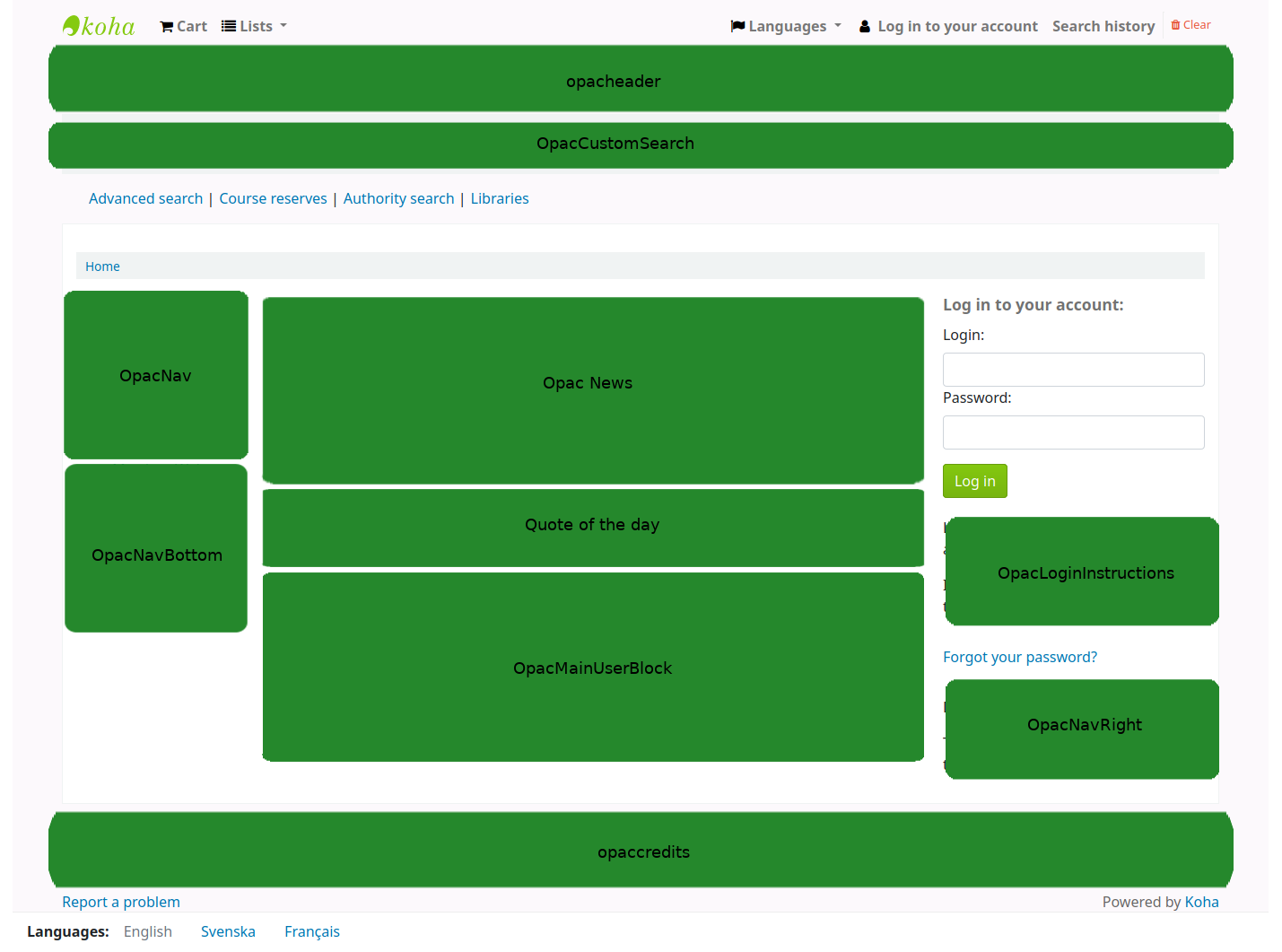
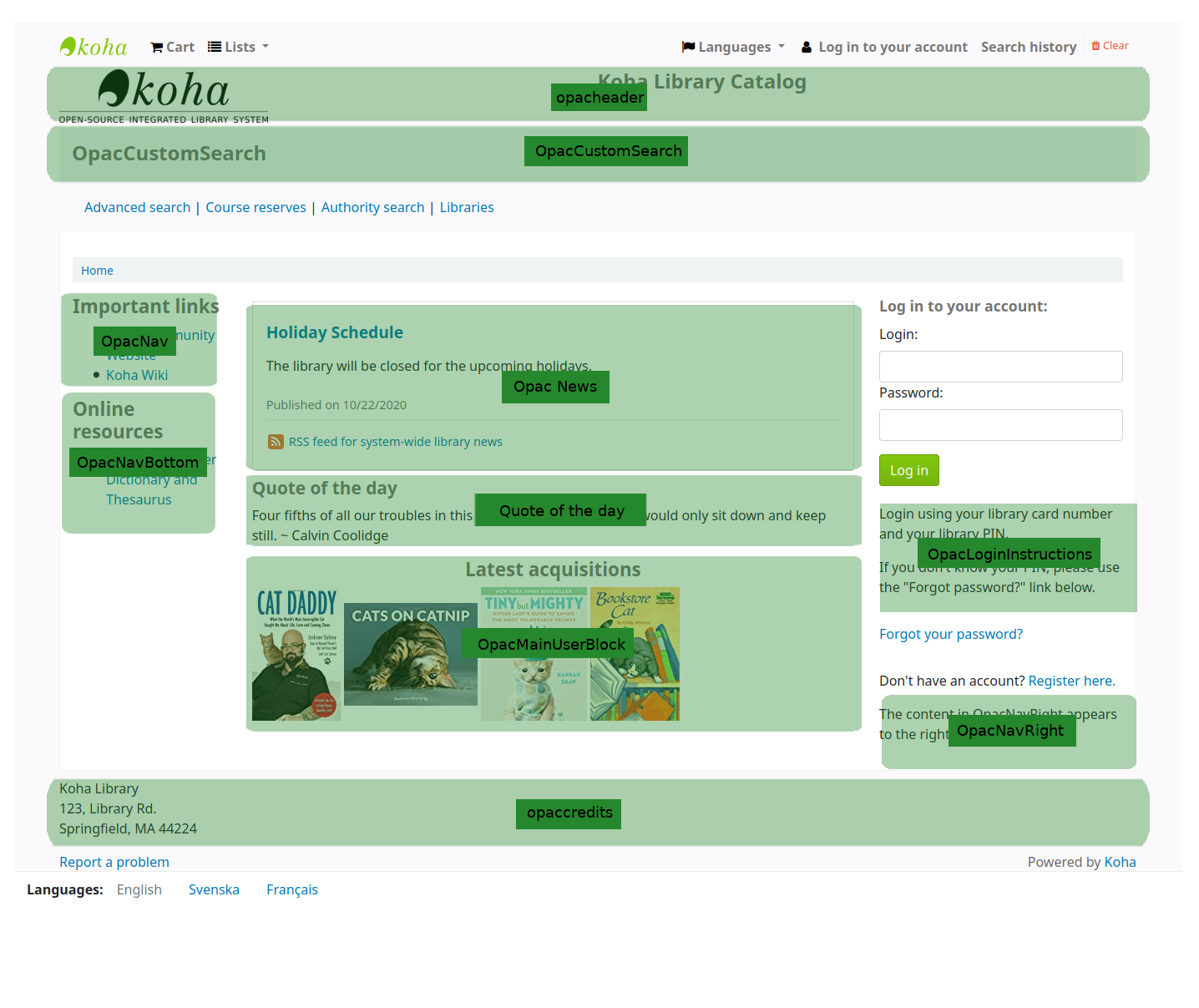
„Zitate des Tages“ werden über das Werkzeug Zitat des Tages verwaltet
The news tool can be used to add news items to the OPAC’s main page.
The pages tool can be used to add more content pages to the OPAC.
Konfiguration von Kataloganreicherungen
Koha erlaubt es Inhalte von externen Quellen einzubinden, um Ihre Titeldaten anzureichern. Diese können über die Systemparameter zur Kataloganreicherung an- und abgeschaltet werden.
-
If you would like to have your OPAC and/or staff interface show an ‚Editions‘ tab on the bibliographic record, you want to enable one or the other FRBR preferences and then the ISBN service ThingISBN.
Amazon: Dieser Service ist kostenfrei und erfordert nur eine Anmeldung unter http://aws.amazon.com
Über die Amazon-Systemparameter können Sie die Anzeige von Coverbildern von Amazon aktivieren.
-
Dies ist ein kostenpflichtiger Service. Kontaktieren Sie Babelthèque, um zu erfahren, wie Sie diese Inhalte im OPAC aktivieren können.
-
Dies ist ein kostenpflichtiger Service von Baker & Taylor. Kontaktieren Sie Baker & Taylor um die in den Systemparameter notwendigen einzugebenden Informationen zu erhalten.
-
Dies erlaubt es Bibliotheken Streaming-Inhalte in Ihren Katalog einzubinden
-
This service is free and does not require registration, simply enable GoogleJackets and you’re set to go.
-
This is a paid service from EBSCO. Contact EBSCO for the information to enter into these preferences
-
Das Open Library Projekt ist ein offenes System, über das Sie Coverbilder (und in Zukunft weitere Inhalte) erhalten können
-
Dies ist ein kostenpflichtiger Service den Bibliotheken für Ebooks abonnieren können. Wenn eine Bibliothek Overdrive abonniert, kann Sie diesen Kontakt umsonst in Koha integrieren.
-
Dies ist ein kostenpflichtiger Service um zusätzliche Inhalte zu Ihren Titeln hinzuzufügen. Kontaktieren Sie Syndetics für die Information zu erhalten, die in diesen Systemparametern angegeben werden muss.
-
Entscheiden Sie, ob Sie BenutzerInnen erlauben möchten, Titel in Koha mit Tags zu versehen.
Konfiguration der Erwerbung
Wenn Sie die Erwerbung in Koha verwenden, müssen Sie zunächst einige Voreinstellungen machen.
Konfigurieren Sie Ihre Etats und Konten
Wählen Sie Ihre Standardwährung und konfigurieren Sie weitere, wenn Sie aus mehreren Ländern bestellen
Erfassen Sie Ihre Lieferanten
Legen Sie ein ACQ-Framework an (v.a. wenn Sie Exemplare bei Bestellung oder Zugang anlegen möchten)
Systemparameter zur Erwerbung
AcqCreateItem : Decide if an item record is created during acquisition
CurrencyFormat : Decide how you want monetary amounts to display
TaxRates : Enter your sales tax (if you are billed for tax)
OrderPdfFormat : Decide what format you want your print orders to use
Konfiguration der Zeitschriftenverwaltung
Wenn Sie das Zeitschriftenmodul verwenden, gibt es einige Optionen, die Sie zuerst konfigurieren sollten.
Systemparameter zu Zeitschriften
RenewSerialAddsSuggestion : Decide if you want renewing serials to add a suggestion for easy purchasing
RoutingSerials : Decide if you want to route serials around your library
RoutingListAddReserves : Decide if holds are placed on serials when there is a routing list in place
Systemparameter zur Katalogisierung
StaffSerialIssueDisplayCount : Decide how many of the most recent issues to display in the staff interface
OPACSerialIssueDisplayCount : Decide how many of the most recent issues to display in the OPAC
SubscriptionHistory : Decide how you want the subscription information to display in the OPAC
Planung für den Go-Live
Sobald Sie die Konfiugration abgeschlossen haben, sollten Sie sich auf den Produktivbetrieb vorbereiten:
Entscheiden Sie, ob Sie Schulungen von einem externen Anbieter in Anspruch nehmen möchten oder ob Sie die Schulungen intern organisieren.
Stellen Sie sicher, dass das Bibliothekspersonal ausreichend Zeit hat, um sich mit dem Testsystem vertraut zu machen
Wenn dies eien Migration ist, stimmen Sie sich mit Ihrem vorherigen Anbieter ab, um die Daten kurz vor dem Go Live zu exportieren
Entscheiden Sie, wie die URL für Ihren neuen Koha-Katalg und die Dienstoberfläche aussehen sollen und arrangieren Sie, dass für diese ggf. eine Weiterleitung von den bisherigen URLs angelegt wird.
Stellen Sie sicher, dass Sie einen Plan für Backups haben, wenn Sie das System selbst betreiben.